Habilitar o Gerenciamento de Atualizações para uma VM do Azure
Este artigo descreve como você pode habilitar o recurso Gerenciamento de Atualizações em uma ou mais máquinas virtuais (VM) do Azure. Para habilitar VMs do Azure em escala, você deve habilitar uma VM do Azure existente usando o Gerenciamento de Atualizações.
Nota
Ao habilitar o Gerenciamento de Atualizações, apenas determinadas regiões são suportadas para vincular um espaço de trabalho do Log Analytics a uma conta de Automação. Para obter uma lista dos pares de mapeamento suportados, consulte Mapeamento de região para conta de automação e espaço de trabalho do Log Analytics.
Pré-requisitos
- Subscrição do Azure. Se ainda não tiver uma, pode ativar as vantagens de subscritor do MSDN ou inscrever-se numa conta gratuita.
- Conta de automatização para gerir máquinas.
- Uma máquina virtual.
Iniciar sessão no Azure
Inicie sessão no portal do Azure.
Habilite o recurso para implantação
No portal do Azure, selecione Máquinas virtuais ou procure e selecione Máquinas virtuais na página inicial.
Selecione a VM para a qual você deseja habilitar o Gerenciamento de Atualizações. As VMs podem existir em qualquer região, independentemente do local da sua conta de automação.
Na página VM, em Operações, selecione Convidado + atualizações de host.
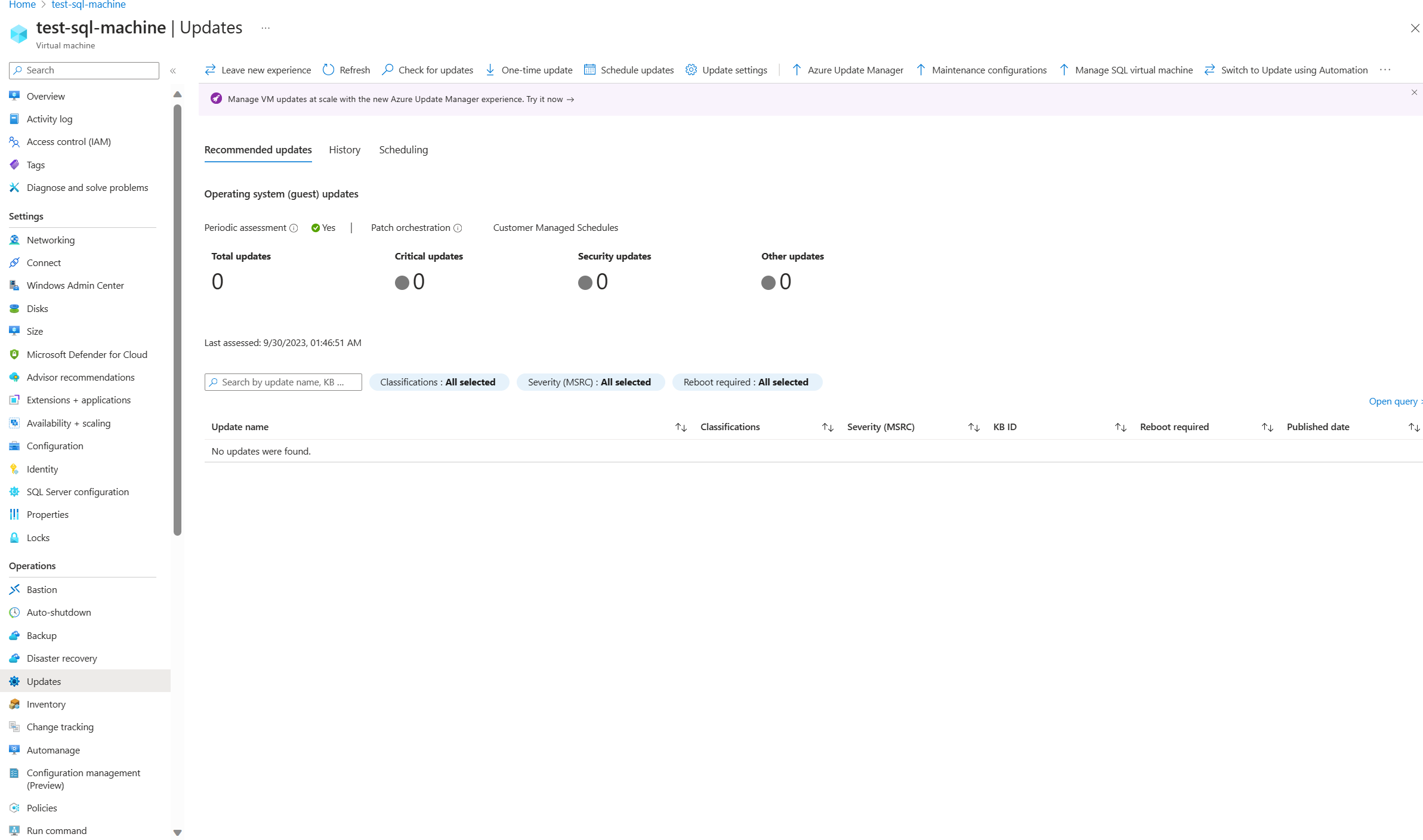
Você deve ter a permissão para determinar se a
Microsoft.OperationalInsights/workspaces/readVM está habilitada para um espaço de trabalho. Para saber mais sobre as permissões adicionais necessárias, consulte Permissões necessárias para habilitar máquinas. Para saber como habilitar várias máquinas ao mesmo tempo, consulte Habilitar o gerenciamento de atualizações de uma conta de automação.Na página habilitar Gerenciamento de Atualizações, escolha o espaço de trabalho do Log Analytics e a conta de Automação e clique em Habilitar para habilitar o Gerenciamento de Atualizações. Depois de habilitar o Gerenciamento de Atualizações, pode levar cerca de 15 minutos para que você possa exibir a avaliação de atualização da VM.
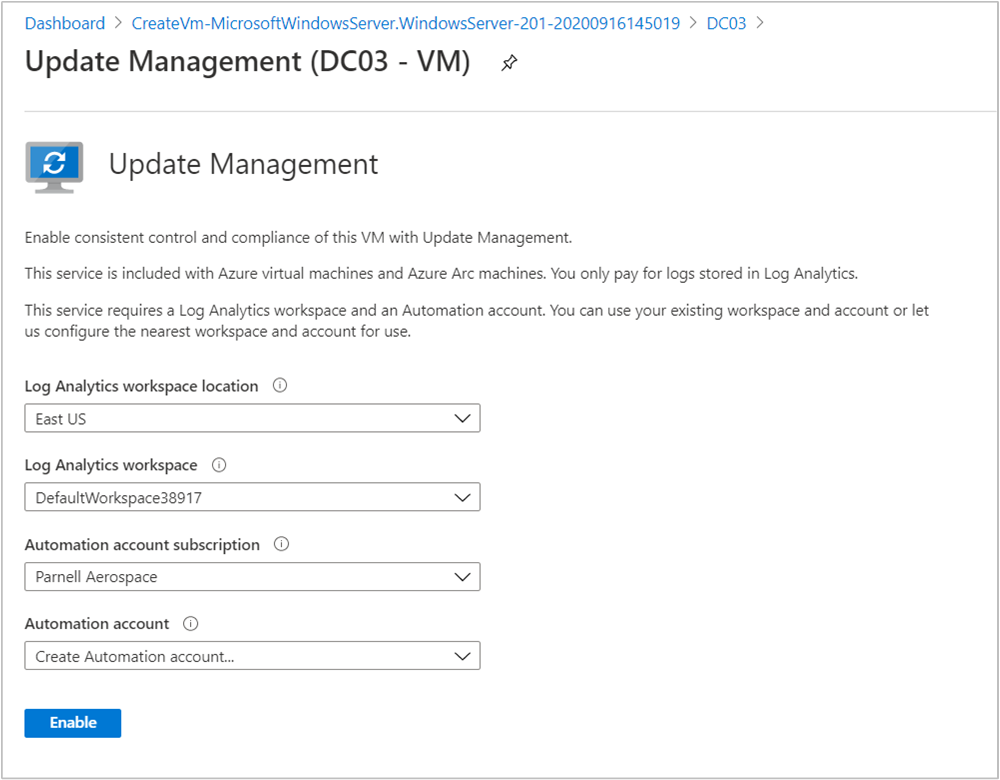
Próximos passos
Para usar o Gerenciamento de Atualizações para VMs, consulte Gerenciar atualizações e patches para suas VMs do Azure.
Para solucionar erros gerais do Gerenciamento de Atualizações, consulte Solucionar problemas do Gerenciamento de Atualizações.